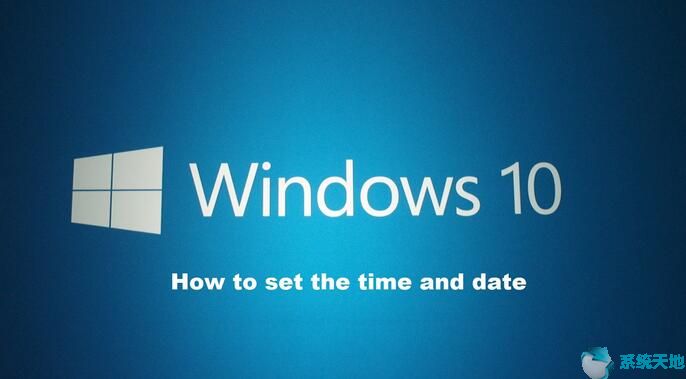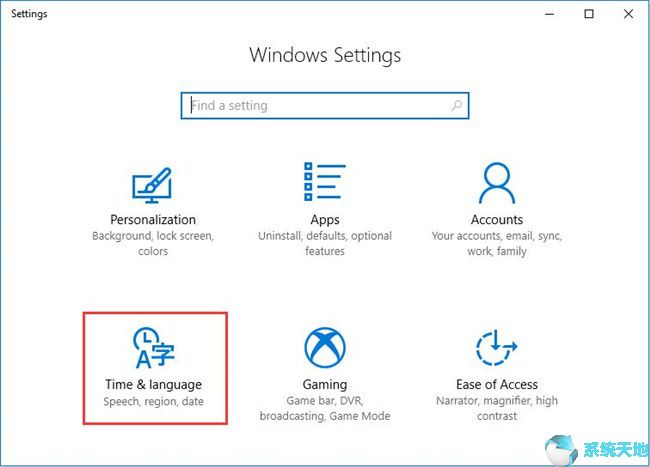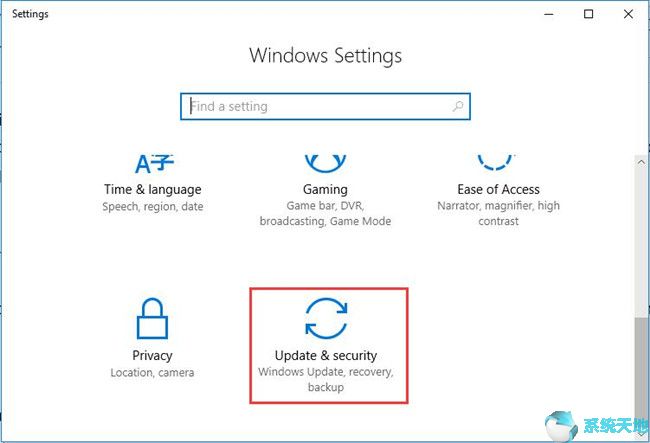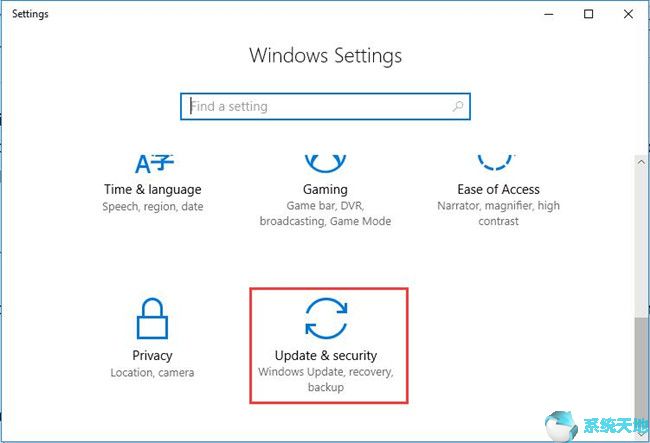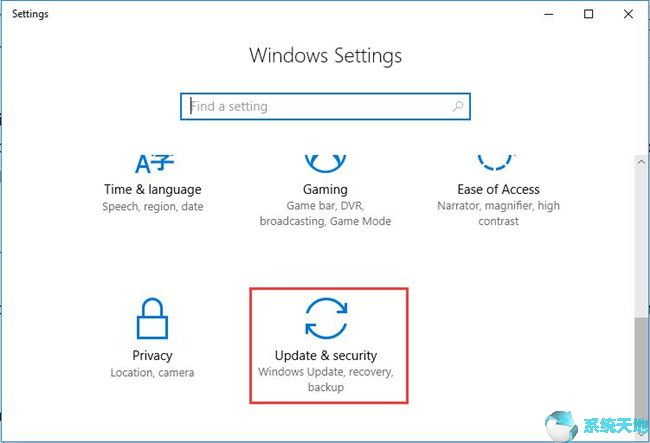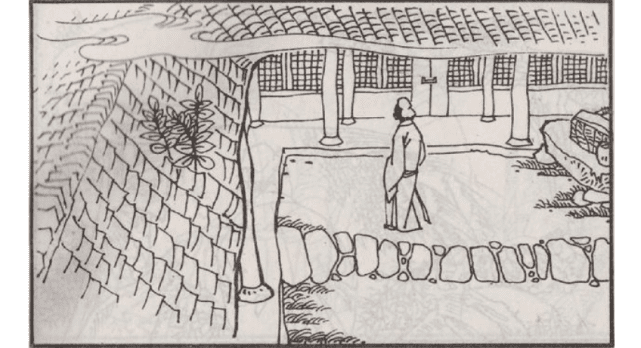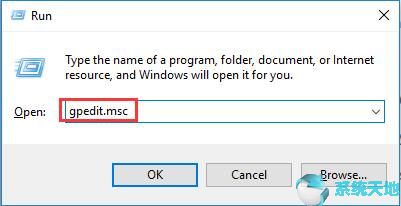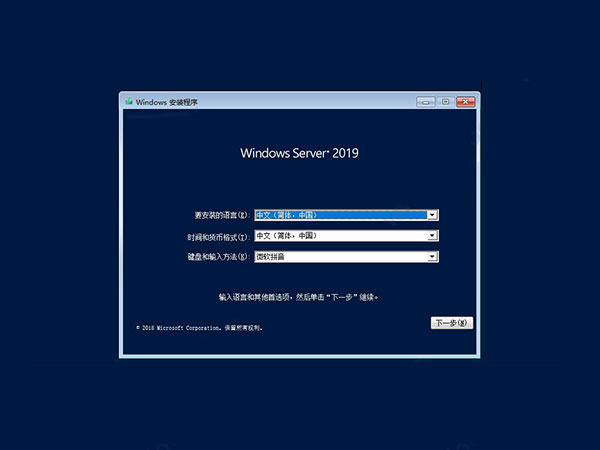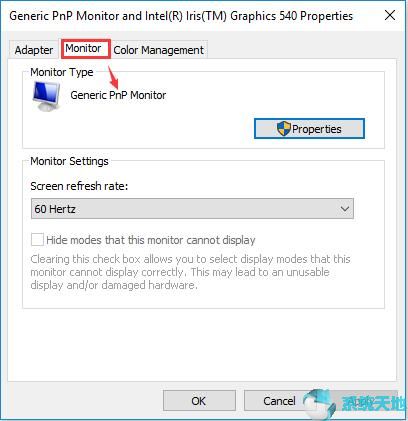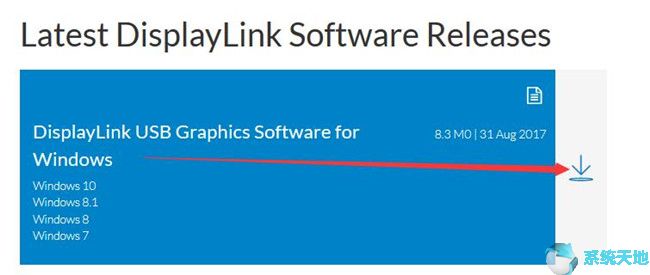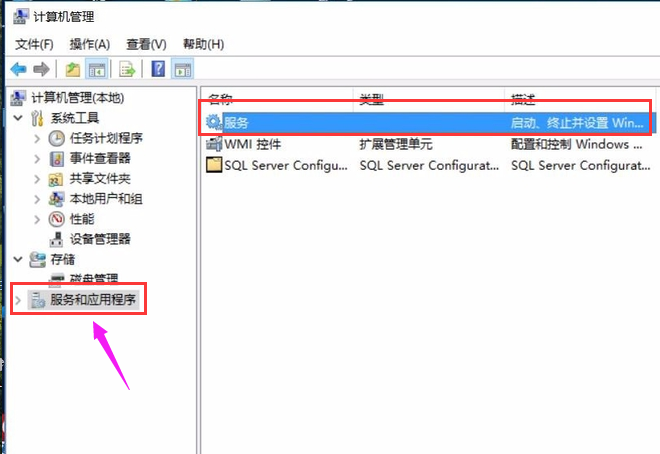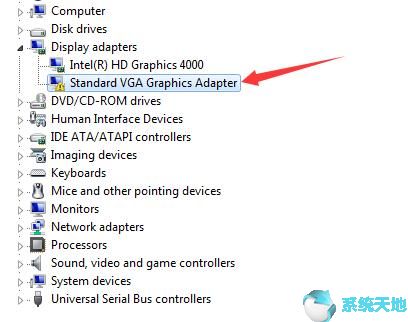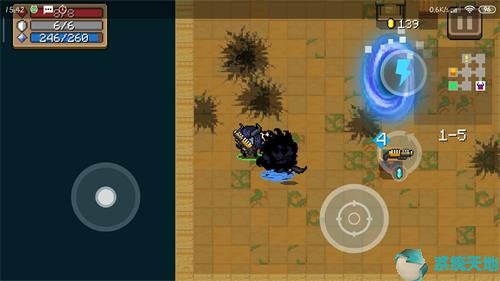对于戴尔爱好者来说,您想在Windows 10上为您的戴尔下载最新的鼠标、键盘、显卡驱动程序和许多其他设备驱动程序。通过这样做,您不仅可以高度享受程序的流畅性,还可以避免很多问题Win10系统上的驱动程序不兼容问题,例如戴尔触摸板在Win10系统上无法工作。因此,您需要下载并更新适用于Windows 10系统的戴尔驱动程序。
关于在Win10系统上从戴尔获取最新的设备驱动程序,有两种方法可供您使用,即在Win10系统上自动和手动下载和更新戴尔驱动程序。
方法一:自动下载Win10系统的Dell驱动
强烈建议您使用第三方驱动程序工具- 在Windows 10 上下载或更新戴尔驱动程序。
就像Driver Doctor可以使最新的戴尔驱动程序更加万无一失。一旦在您的戴尔上启动,它将高速运行,您将有权在几分钟内下载戴尔网络适配器或显示适配器驱动程序。
Driver Booster还有另一个功能,可以容纳超过800.000.000个Win10系统的驱动程序,因此毫无疑问,无论您的戴尔笔记本电脑或台式机或一体机是什么型号,例如Dell Aspiration 15、Dell XPS 13/15、Dell DM051 等。您始终可以找到Windows 10 系统所需的确切驱动程序。
当然,您需要为Windows 10 上的戴尔笔记本电脑或台式机下载并启动Driver Booster。
1.立即扫描。单击“立即扫描”按钮后,Driver Booster 将在您的PC 中搜索任何过时、丢失、有时甚至损坏的戴尔驱动程序。

2. 获取驱动程序。 Driver Doctor 将向您显示可以更新多少个戴尔驱动程序。
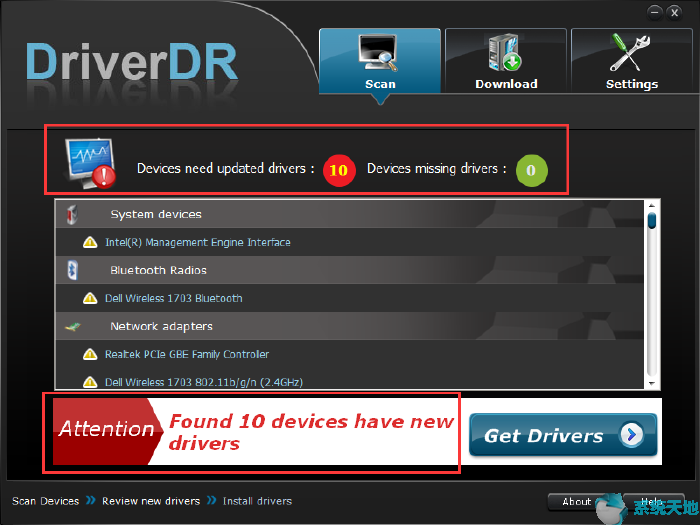
3.全部下载。您可以让驱动程序医生自动为您下载所有可用的戴尔驱动程序。
4. 安装驱动程序。弹出窗口可让您准确了解如何在PC 上安装下载的戴尔驱动程序。
显然,如果您缺乏计算机技能,“Driver Doctor”可以缓解您的焦虑。虽然有些人是热情的爱好者,你可以自己完成任务,但你也可以继续前进。
方法二:手动下载Win10系统的Dell驱动
毫无疑问,戴尔官方网站还可以帮助您下载和更新Win10系统的戴尔驱动程序。关于手动获取戴尔驱动程序,对于一些Win10系统用户来说,有两个好处。首先,在戴尔网站上下载或更新戴尔驱动程序可能比借助第三方软件更安全。此外,您有权通过戴尔官方网站获取戴尔最新的驱动程序。
直接去。
1. 在框中输入您的戴尔型号,然后单击提交。以戴尔XPS 13 为例。
您还可以在此处选择让戴尔站点自动检测您的戴尔型号,或尝试从所有产品中选择您的戴尔型号。
2.在“Drivers and Downloads”下,选择Dell的操作系统,这里选择Win10系统,64位。
3. 下载戴尔驱动程序。您可以在Windows 10 系统上查看适用于Dell 的可用驱动程序。您可以在这里下载戴尔的音频、BIOS、芯片组、鼠标驱动程序。
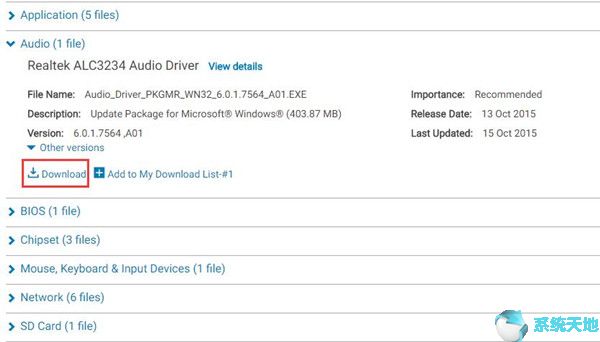
4.安装戴尔驱动程序。您可以在指导下轻松安装它们。
然后,您已成功下载适用于Windows 10 系统的最新戴尔驱动程序并将其安装在您的笔记本电脑或台式机上。
总之,根据上面的分析,在Win10系统上下载或更新Dell驱动程序有手动和自动两种方法。另一方面,除了获取适用于Windows 10 的戴尔驱动程序之外,它也是修复Windows 10 上的各种戴尔设备错误的有效方法,例如修复戴尔无线鼠标在Windows 10 上无法工作的问题。
未经允许不得转载:探秘猎奇网 » 戴尔驱动程序下载(dell电脑驱动下载)

 探秘猎奇网
探秘猎奇网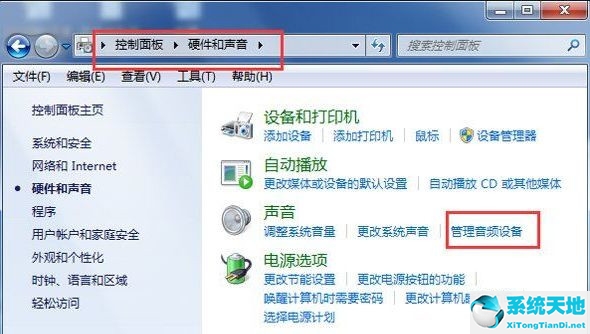 windows7电脑音响有杂音怎么处理(电脑音箱有电流声的解决办法)
windows7电脑音响有杂音怎么处理(电脑音箱有电流声的解决办法) 角膜塑形镜价格多少啊,角膜塑形镜会损伤角膜吗?
角膜塑形镜价格多少啊,角膜塑形镜会损伤角膜吗? 家里放一物绝对没蟑螂,蟑螂是什么?蟑螂是“四害之首”!
家里放一物绝对没蟑螂,蟑螂是什么?蟑螂是“四害之首”! 茄子的营养价值与功效,茄子的吃法是什么样的?
茄子的营养价值与功效,茄子的吃法是什么样的? photo怎么裁剪图片(photo shop裁剪)
photo怎么裁剪图片(photo shop裁剪)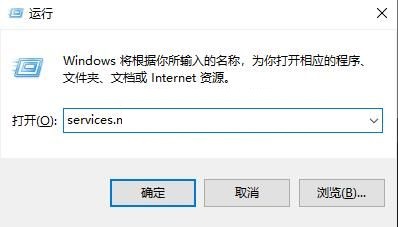 win10拷贝字体重启后就没了(win10文件夹字体不清晰)
win10拷贝字体重启后就没了(win10文件夹字体不清晰) qq音乐怎么删除歌单?(qq音乐里面歌单怎么删除)
qq音乐怎么删除歌单?(qq音乐里面歌单怎么删除)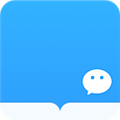 微信读书怎么建立圈子(微信读书的分组在哪里)
微信读书怎么建立圈子(微信读书的分组在哪里)